Recibe los pagos de tus facturas en el punto de venta con Wompi
Muchos negocios ofrecen pagos por QR o transferencia bancaria de Bancolombia y Nequi, pero cuando el cliente final de estos negocios efectúa el pago, el vendedor no tiene ningún método de control de que ese pago efectivamente se realizó.
Alegra POS y Wompi, se unieron para que esto deje de ocurrir, al momento de efectuar la venta los cobros realizados a través de Wompi se verán reflejados instantáneamente en Alegra, sin necesidad que el cliente confirme el pago o muestre el recibo de la transacción.
Por ejemplo: "La empresa Ejemplar realiza sus facturas desde el punto de venta y decide usar Wompi para recibir los pagos. Los clientes ahora podrán escoger si pagarán por Nequi, Bancolombia o Bancolombia a la mano, luego este se registrará de forma automática en el sistema de facturación POS".
Al integrar Wompi con Alegra, obtendrás los siguientes beneficios:
- Reducir el tiempo de cobro de tus facturas.
- Tus clientes podrán ahorrar tiempo realizando sus pagos y el dinero recibido llegará de forma automática a tu cuenta de banco.
- Minimizar el riesgo de fraude, ya que Alegra POS te permitirá guardar el pago solo cuando este haya sido verificado.
👉 Contenido:
- Configura tu cuenta de Alegra POS para usar Wompi.
-
Ubica la información necesaria en tu cuenta de Wompi para realizar la integración.
-
Recibe los pagos de tus facturas de venta con Wompi (Opción Nequi).
A. Pagar por Nequi con la opción "Enviar solicitud a la app".
B. Pagar por Nequi con la opción "Escanear código QR". -
Recibe los pagos de tus facturas de venta con Wompi (Opción QR Bancolombia).
- Aclaraciones sobre la integración con Wompi.
1. Configura tu cuenta de Alegra POS para usar Wompi
Sigue estos pasos:
1. En tu cuenta de "Alegra POS" dirígete al menú que se encuentra en la parte superior izquierda y selecciona la opción “Configuración”.
2. En el recuadro “Negocio” selecciona la opción "Mi negocio".
3. Allí debes validar que el tipo de identificación y el número de identificación sea igual al de tu cuenta de Wompi.
4. Completa los demás campos del formulario con la información de tu empresa.
5. Finalmente haz clic en "Guardar”.
Observa:
💡 También puedes pausar o retroceder el video.
2. Activa la recepción de pagos en línea con Wompi
Sigue estos pasos:
1. En tu cuenta de "Alegra POS" haz clic en el icono de “Soluciones” y selecciona la opción “Administrar mis soluciones”.
2. Una vez estés en el aplicativo de “Mi Alegra” dirígete al menú “Integraciones”.
3. Allí selecciona la opción “Pagos en línea”. En la opción “Wompi” haz clic en “Conectar”.
4. Agrega los datos solicitados: "Llave pública" y "Llave privada". Más adelante te explicaremos dónde obtener esta información.
5. Haz clic en el botón "Activar" y luego "Guardar" para conservar los cambios.
Observa:
💡 También puedes pausar o retroceder el video.
📢 Importante: el tiempo que tarda Wompi en habilitar las llaves de producción es de 2 a 3 días hábiles, si acabas de registrarte en la plataforma debes esperar el tiempo recomendado para integrarla con Alegra.
3. Ubica la información necesaria en tu cuenta de Wompi para realizar la integración
Sigue estos pasos:
1. Ingresa a tu cuenta de Wompi y selecciona el menú de “Desarrolladores”.
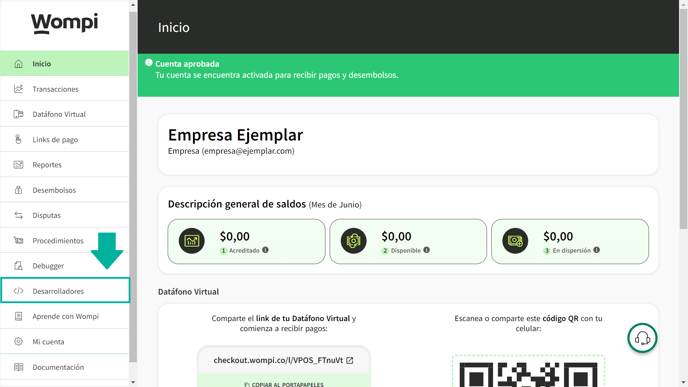
2. Copia la información y agrégala en la integración de Alegra.
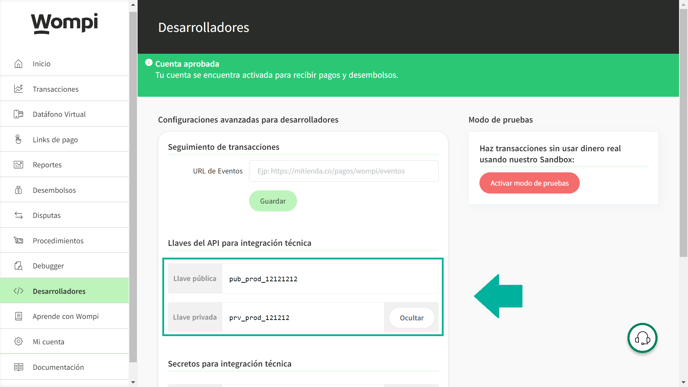
📌 Nota: las llaves de producción las puedes reconocer porque contienen el prefijo "_prod".
Después de haber integrado Wompi con Alegra, podrás elegir entre dos opciones al momento de facturar y añadir el pago de tus ventas:
- Nequi.
- QR Bancolombia.
4. Recibe los pagos de tus facturas de venta con Wompi (Opción Nequi)
Al momento que selecciones en el método de pago Nequi, tendrás dos opciones para pagar por esta plataforma:
A. Pagar por Nequi con la opción "Enviar solicitud a la app"
Sigue estos pasos:
1. Ingresa a tu cuenta de “Alegra POS”.
2. Selecciona los productos que deseas facturar y haz clic en el botón "Vender".
3. Una vez seleccionado “Nequi” haz clic en la opción Enviar solicitud a la app, allí se debe agregar el número celular y el correo del cliente para enviarle la notificación y posteriormente haz clic en "Enviar solicitud de pago".
4. Luego de generar el pago, Alegra verificará el pago recibido de manera automática.
5. Finalmente haz clic en "Facturar".
Observa:
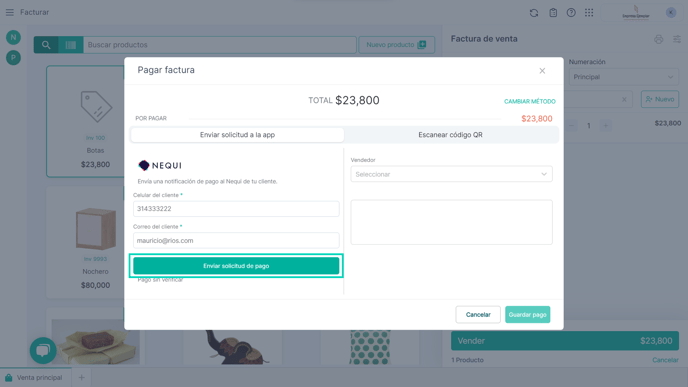
📍 Nota:
- Solo es posible seguir el proceso hasta que se valide el pago.
- Una vez se genere un cierre de turno, los pagos generados por esta opción se verán reflejados en la cuenta "Transferencias".
- Se debe tener en cuenta el mínimo de pago, el cual corresponde a $1.500 pesos por pago generado.
B. Pagar por Nequi con la opción "Escanear código QR"
Sigue estos pasos:
1. Ingresa a tu cuenta de “Alegra POS”.
2. Selecciona los productos que deseas facturar y haz clic en el botón "Vender".
3. Una vez seleccionado “Nequi” haz clic en la opción Escanear código QR, luego ingresa el correo del cliente y haz clic en "Generar código QR" el cliente deberá abrir Nequi y escanear el código para hacer el pago.
4. Luego de generar el pago, Alegra verificará el pago recibido de manera automática.
5. Alegra verificará el pago recibido de manera automática y luego haz clic en "Guardar pago".
Observa:
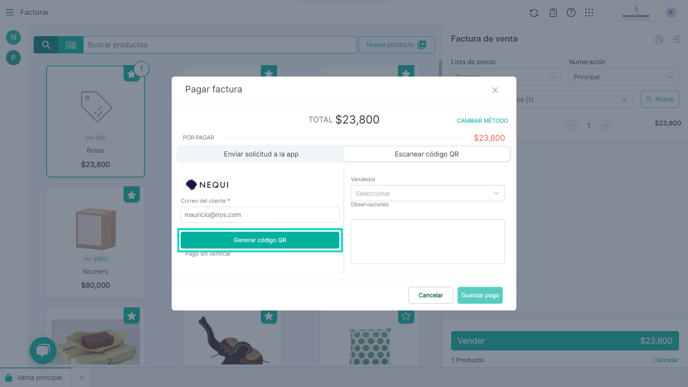
📍 Nota:
- Solo es posible seguir el proceso hasta que se valide el pago.
- Una vez se genere un cierre de turno, los pagos generados por esta opción se verán reflejados en la cuenta "Transferencias".
- Se debe tener en cuenta el mínimo de pago, el cual corresponde a $1.500 pesos por pago generado.
5. Recibe los pagos de tus facturas de venta con Wompi (Opción QR Bancolombia)
Sigue estos pasos:
1. Ingresa a tu cuenta de “Alegra POS”.
2. Selecciona los productos que deseas facturar y haz clic en el botón "Vender".
3. Elige QR Bancolombia como método de pago.
4. Luego ingresa el correo del cliente y haz clic en "Generar código QR", posteriormente el cliente debe abrir la app móvil correspondiente en su teléfono y escanear el código para realizar el pago.
5. Alegra verifica el pago de manera automática y luego haz clic en "Guardar pago".
Observa:
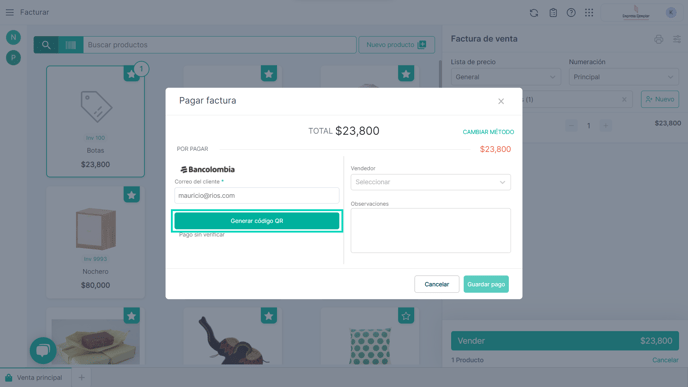
📍 Nota:
- Solo es posible seguir el proceso hasta que se valide el pago.
- Una vez se genere un cierre de turno, los pagos generados por esta opción se verán reflejados en la cuenta "Transferencias".
- Se debe tener en cuenta el mínimo de pago, el cual corresponde a $1.500 pesos por pago generado.
🔎 Descubre cómo configurar terminales para facturar en el Sistema Punto de Venta POS.
🔎 Aprende a sincronizar los bancos registrados en Alegra Contabilidad con el Sistema POS.
6. Aclaraciones sobre la integración con Wompi
Si eres un usuario recien registrado en Wompi y activas la integración con Alegra, obtendrás descuentos en las comisiones por transacción:
- Pagos por Nequi: $950 pesos + IVA por transacción aprobada.
- Pagos por QR: $600 pesos + IVA.
📢 Importante: Wompi es una plataforma que opera de manera independiente a Alegra, por lo tanto, para acceder a los beneficios es necesario que te suscribas a sus planes y pagar las comisiones correspondientes. Estas suscripciones y comisiones son adicionales a las que tienes con Alegra.
🔎 Conoce los planes y tarifas de Wompi.
¿Aún no tienes cuenta en Alegra?
Conoce las soluciones del ecosistema Alegra: Alegra Contabilidad, Alegra POS, Alegra Tienda, Alegra Nómina (solo para Colombia) y Alegra Contador.
Aprende con nosotros y certifícate de forma gratuita en Alegra Academy.
¡Únete a nuestro foro de Alegra Community! Allí podrás compartir experiencias y aclarar tus dudas sobre facturación electrónica, contabilidad, normatividad y mucho más.
Descubre las funcionalidades más pedidas y entérate de todas nuestras actualizaciones en el blog de novedades.
Recuerda escribirnos si tienes inquietudes sobre este u otros procesos en Alegra. Nuestro equipo de soporte está listo para ayudarte.


